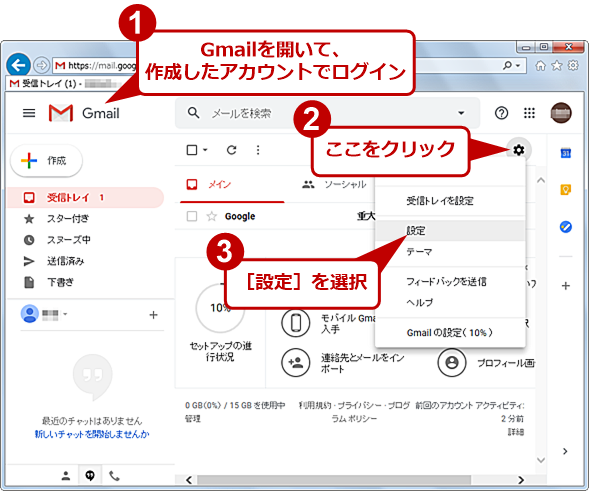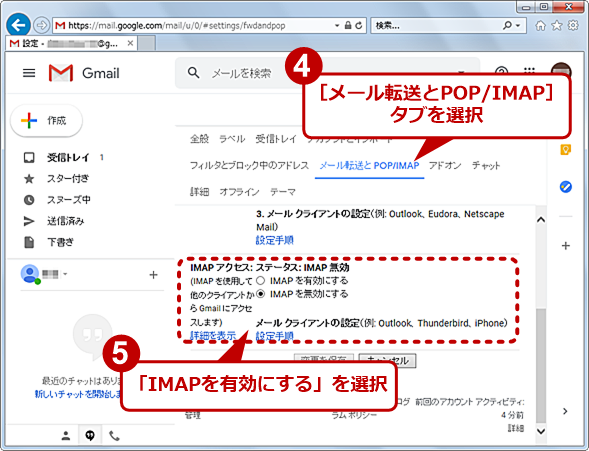連載
失敗しないWindows Liveメール → Gmail移行:Windows 10への移行(2/3 ページ)
Windows 7などの環境からWindows 10に移行する際、ローカルに保存されている送受信メールのデータをどうやって移行すればよいのか? ここでは、Windows LiveメールからGmailに移行する手段を例に、受信メールやアドレス帳を移行する手順を紹介しよう。
2. Gmailの設定を変更してIMAPを有効にする
Gmailのメールアドレスが作成できたら、WebブラウザでGmailを開き、Gmail側の設定を行っておく。それにはGmailの[歯車(設定)]アイコンをクリックし、メニューの[設定]を選択する。Gmailの[設定]画面が表示されるので[メール転送とPOP/IMAP]タブを開く。
「IMAPアクセス」の「ステータス」で「IMAPを有効にする」を選択して、[変更を保存]ボタンをクリックする。これで、IMAPを使って、Liveメール上の受信済みメールをGmailにアップロードすることが可能になる。
▼
3. Liveメールで、GmailのアカウントにIMAPで接続する
Liveメールの過去メールをIMAPでGmailにアップロードする。この作業は、LiveメールがインストールされているWindows 7上で行う必要がある。
Copyright© Digital Advantage Corp. All Rights Reserved.